다른 모든 유형의 블루투스 기술기술은 시간이 지남에 따라 진화하는 경향이 있습니다. 하드웨어 및 소프트웨어 개선으로 더 나아지고 결국 하드웨어가 더 이상 사용되지 않습니다. 기술이 자주 업데이트되지는 않지만 업데이트되지 않으며 자주 모르게 발생하는 것은 아닙니다. Windows 10에서 업그레이드 한 후 Bluetooth가 누락 된 경우 업데이트 때문일 가능성이 큽니다. 문제를 해결하는 방법은 다음과 같습니다.
한계
이것은 Windows에서만 블루투스를 작동시킵니다.다시 10. 최신 드라이버 또는 최신 칩셋이 필요한 서비스와 호환되지는 않습니다. 블루투스는 여전히 호환되는 모든 기기에서 작동하며 대부분의 주변 장치 및 블루투스 오디오 장치가 포함될 수 있습니다.
이 수정은 최근에 설치 한 경우에만 해당됩니다.월별 업데이트 중 하나인지 또는 주요 기능 업데이트인지에 관계없이 Windows 업데이트. 경우에 따라 월별 업데이트는 종종 문제의 원인 인 새 드라이브를 설치합니다.
업그레이드 후 블루투스 누락 수정
먼저 최신 Windows를 설치했는지 확인하십시오.최신 정보. 설정 앱을 열고 업데이트 및 보안 설정 그룹으로 이동하십시오. Windows Update를 선택하고 업데이트 기록을 확인하십시오. 최근에 업데이트를 설치 한 경우 아래 수정 사항을 시도하십시오.
드라이버 롤백
장치 관리자를 열고장치의 블루투스 그룹. 그것을 확장하고 블루투스 칩을 선택하십시오. 마우스 오른쪽 버튼으로 클릭하고 상황에 맞는 메뉴에서 속성을 선택하십시오. 속성 창에서 드라이버 탭으로 이동하십시오. 드라이버 롤백 버튼을 클릭하고 장치의 이전 드라이버로 돌아갑니다. 변경 사항을 적용하려면 시스템을 다시 시작해야 할 수도 있습니다.

블루투스 드라이버 수동 설치
드라이버 롤백 옵션을 사용할 수 없으면 이전 Bluetooth 드라이버를 수동으로 설치해야합니다. 문제는 어떤 드라이버를 설치하고 어디서 구할 수 있는가입니다.
귀하의 이전 버전을 얻는 가장 좋은 장소블루투스 드라이버는 칩 제조업체의 웹 사이트를 방문하는 것입니다. 장치 관리자에서 제조업체 이름을 찾을 수 있습니다 (이전 스크린 샷은 인텔에서 만든 것임을 보여줍니다). 또는 시스템의 다양한 구성 요소에 대한 이전 버전의 드라이버를 찾을 수있는 랩톱 / PC 제조업체의 웹 사이트를 확인할 수 있습니다.
오래된 드라이버를 다운로드하십시오. 그것은마지막으로 성공한 버전이나 사용 가능한 가장 초기 버전입니다. 장치 관리자에서 현재 드라이버를 제거한 다음 설치된 드라이버를 수동으로 선택하여 다운로드 한 드라이버를 설치하십시오.
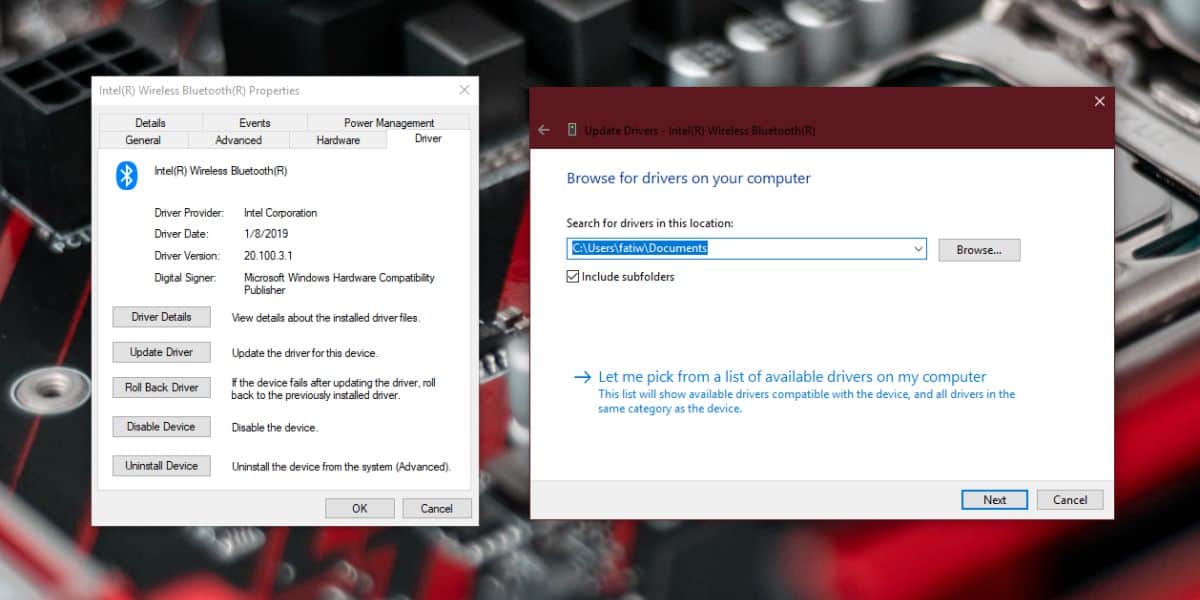
블루투스 켜기
모든 작업이 완료되면 활성화해야합니다Windows 10 내부의 Bluetooth
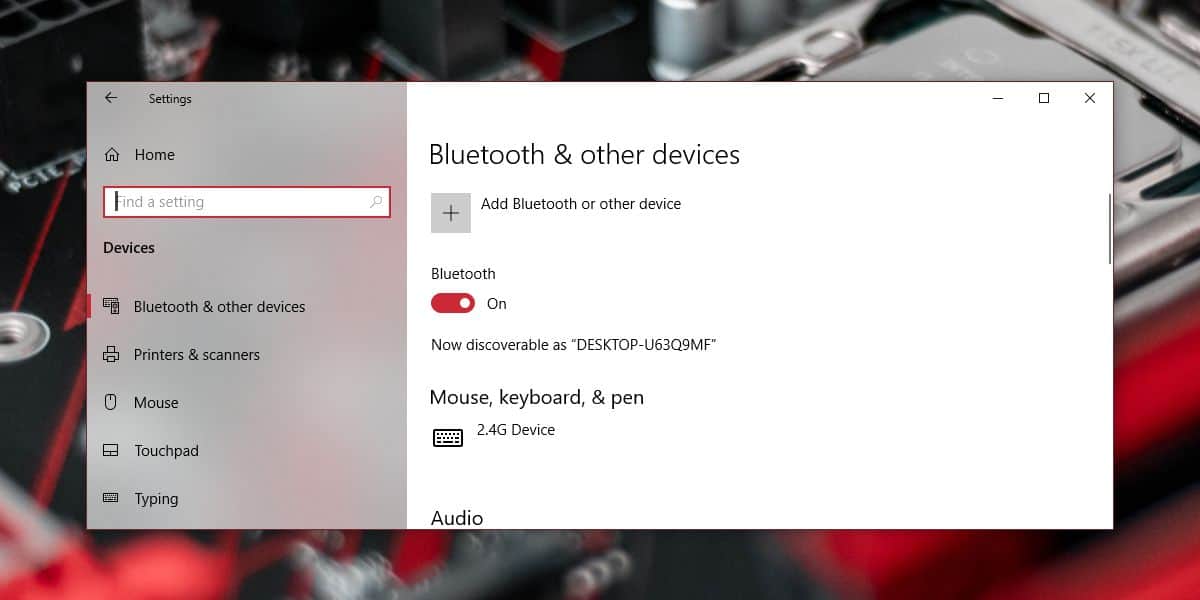
BIOS 업데이트
일부 시스템에서는 Bluetooth를 끌 수 있습니다BIOS. 최근에 BIOS 펌웨어를 업데이트 한 경우 업데이트로 인해 펌웨어가 꺼 졌을 수 있습니다. BIOS를 확인하고 Bluetooth가 꺼져 있는지 확인하십시오. 있는 경우 다시 켜십시오.
다시 켤 수없는 경우 이전 버전의 BIOS 펌웨어로 다운 그레이드해야합니다.













코멘트